Как подключиться с телефона к телевизору если нет вай фая на телевизоре
У многих пользователей смартфонов периодически возникает желание подключить свой телефон к телевизору. Причины могут быть абсолютно разными – просмотр видео на большом экране, показ фото с отдыха друзьям или демонстрация своих невероятных навыков в какой-нибудь мобильной игре.
Существует множество способов подключения телефона к телевизору, но у каждого из них есть свои особенности и требования. В одном случае нужен Smart TV, в другом – телефон с поддержкой MHL, в третьем – Wi-Fi в квартире, в четвёртом – дополнительное оборудование, и так далее. Также могут отличаться и задачи – воспроизведение медиаконтента с телефона на телевизоре, трансляция видео из интернета по Wi-Fi или же вывод изображения с экрана смартфона на телевизор. Надеюсь, что Вам подойдёт хотя бы один из способов, описанных ниже.
1. Подключение телефона к телевизору по USB
Начнём с самого просто способа – подключение смартфона к телевизору при помощи кабеля от зарядного устройства. С одной стороны – microUSB или USB Type-C, в зависимости от разъёма в телефоне, с другой – USB на телевизоре. Данный способ подразумевает подключение телефона в виде накопителя, например, флешки или внешнего жёсткого диска.
Дело в том, что начиная с Android 4.4 (или Android 5, точно не скажу), разработчики убрали функцию подключения смартфона по USB в качестве флеш-накопителя. Поэтому к компьютеру подключить смартфон для передачи данных можно, а вот к телевизору – только для просмотра изображений (режим PTP).
2. Подключение: Micro HDMI – HDMI или Mini HDMI – HDMI
Такому варианту уделим совсем немного места в статье. Дело в том, что для подобного подключения в смартфоне должен быть специальный разъём: Micro HDMI или Mini HDMI.
Данный способ выводит картинку с экрана телефона и звук на телевизор.
Как Вы понимаете, наличие Micro или Mini HDMI разъёма на смартфоне – это редкость, а покупать гаджет специально для вывода картинки на экран – такая себе идея.
3. Подключение смартфона к телевизору по MHL
Данный способ выводит картинку с экрана телефона и звук на телевизор.
Есть варианты как с адаптером, который нужно подключать к питанию, так и с обычным кабелем. Второй способ более современный, но не все телевизоры его поддерживают. Если у Вас относительно старая модель – лучше купить MHL адаптер.
Вроде бы всё просто – нужно подключить смартфон к телевизору по кабелю или через адаптер. Но здесь решение задачи подойдёт далеко не для всех. Дело в том, что для подключения смартфона к телевизору по MHL сам телефон должен поддерживать стандарт MHL. На подавляющем большинстве флагманов эта поддержка имеется, а также на ряде телефонов именитых брендов. Узнать, поддерживается ли MHL на Вашем гаджете, Вы можете, изучив его характеристики или скачав мобильное приложение MHL Checker. Если MHL поддерживается, то описанный способ подключения Вам подойдёт. Если нет – переходите к следующему пункту.
4. Phone to HDMI Convert Cable. MHL на телефоне без поддержки MHL.
Что же делать, если MHL не поддерживается? Обратиться к китайцам! Когда я узнал, что на моих смартфонах нет поддержки MHL, я начал искать другие способы подключения по кабелю и наткнулся на Phone to HDMI Convert Cable от UnnLink, стоит такая приблуда около 1000 рублей.
Я протестировал данный способ подключения, подробнее о нём Вы можете узнать в отдельной статье – здесь. На Xiaomi Mi Note 3 и Mi A2 картинка передаётся, а звук идёт из динамиков смартфона. Фильмы, видеоролики и скромные по требованиям игры транслируются на телевизор отлично, с минимальной задержкой, что не вызывает дискомфорта. Так я с удовольствием поиграл в Limbo – без каких-либо проблем. А вот, например, в GTA Vice City задержка во время теста составила примерно 1 секунду, что сделало управление крайне неприятным. Также я опробовал в своё время и GeForce Now – Dying Light и даже MOBA-игру HotS (Heroes of the Storm). Получилось нечто среднее – играть можно, но не очень комфортно.
5. Трансляция по Wi-Fi на телевизоры со Smart TV
Если Ваш телевизор поддерживает Smart TV и имеет подключение к интернету по Wi-Fi, то Вы можете транслировать видео из интернета на телевизор.
Например, на одном из самых популярных видеохостингов в мире, Ютубе, а точнее – в его мобильном приложении, имеется функциональная возможность трансляции видео на телевизор. Для этого и смартфон, и телевизор должны быть подключены к одной и той же сети Wi-Fi. Данная технология называется Chromecast или Google Cast.
Минусом данного способа является низкая производительность старых моделей телевизоров – долгое подключение и явная тормознутость. Также, как Вы уже понимаете, нужен и телевизор со Smart TV. Обойти эти минусы и требования можно при помощи адаптера или медиаплеера…
6. Адаптеры и медиаплееры – трансляция на телевизор без Smart TV
У многих людей имеются относительно старые телевизоры – там есть возможность подключения по HDMI, они имеют плоский экран, но не поддерживают Smart TV.
Можно купить специальный Wi-Fi адаптер для ТВ, но я бы рекомендовал выбрать другой вариант – приставку. Моделей очень много – от относительно дешёвых до достаточно дорогих. Если речь идёт именно о трансляции с телефона на телевизор, то лучшим вариантом может стать Google Chromecast – медиаплеер с управлением через телефон.
С его помощью Вы можете транслировать на экран видео из YouTube или иных мобильных приложений, например, онлайн-кинотеатров, а также можете транслировать изображение с экрана Вашего телефона.
Можно купить полноценную приставку с Android TV, например, недорогой Mi Box от Xiaomi, но для трансляции видео или экрана смартфона на телевизор подойдёт и Google Chromecast.
Подробнее о настройках и трансляции с телефона на телевизор через Google Chromecast Вы можете узнать здесь.
Ссылки на Xiaomi Mi Box S (протестировал уже после данной публикации, в итоге сейчас у меня две таких приставки):
7. DLNA и трансляция из интернета
В случае со смартфоном и телевизором можно просто установить мобильное приложение, которое при подключении обоих устройств к одной сети Wi-Fi позволяет открывать видео с памяти телефона и транслировать его на телевизор (также можно открывать и транслировать аудио и фото).
Я протестировал приложение XCast (Tрансляция на телевизор - передавайте видео на TV), которое позволяет:
- Открывать и проигрывать файлы со смартфона на телевизоре. Данный способ открывает одну интересную возможность – можно не транслировать видео из онлайн-кинотеатра (что либо платно, либо с кучей рекламы), а скачать видео на телефон и транслировать уже из памяти устройства. Что, между прочим, довольно удобно – главное потом не забыть удалить видео, иначе память быстро забьётся.
- Транслировать видео из интернета. В приложении можно открыть браузер и зайти на какой-нибудь онлайн-кинотеатр. За счёт встроенных средств программа вычленяет видеоэлементы и предлагает транслировать их на экран, в обход всяких плееров с рекламой. Но тут стоит отметить, что на практике не всё так гладко, и в ряде случаев, особенно, если это пиратский сайт с кучей рекламы, приложение может не найти видео на странице.
8. Трансляция Miracast на Smart TV или адаптер Miracast.
На многих более или менее современных телевизорах есть поддержка Miracast, а если её нет, то можно купить Miracast адаптер, который не такой уж и дорогой.
За счёт Miracast можно транслировать экран своего смартфона на телевизор – это может быть мобильная игра, фильм, запущенный где угодно или просто рабочий стол Android – отображается всё то же самое, что и на телефоне.
Трансляция происходит с задержкой около одной секунды. Так как звук транслируется на телевизор вместе с видео, то рассинхронизации картинки и звука на самом телевизоре не будет, поэтому видео ролики можно смотреть без дискомфорта. А вот поиграть в мобильные игры получится только на публику. Из-за задержки управление в игре становится крайне неудобным, поэтому играющий может смотреть на экран смартфона, а все остальные – на экран телевизора, им задержка не помещает.
Итоги
Вы можете выбрать способ, подходящий именно Вам, учитывая все условия.
С удовольствием протестировал бы MHL, но для этого нужен смартфон с поддержкой MHL, а менять гаджет только ради подключения к ТВ напрямую через кабель желания особо нет.
Попробовал я и аналог MHL, который позволяет по кабелю подключить смартфон, не поддерживающий MHL. Эффект примерно такой же, как и при трансляции через Miracast, а желания возиться с кабелем, дополнительными настройками и приложениями не очень охота. Если бы задержки в требовательных играх не было – другое дело, а так – валяется теперь в коробке на антресоли.
Также несколько раз качал и смотрел фильмы через Xcast. Трансляция на старый телевизор со Smart TV была отвратительной – всё слишком часто обрывалось и отваливалось, а вот на тот же телевизор, но уже через Google Chromecast – вполне годно.
Что же выбрать? Если интересуют варианты подешевле, то можно купить подходящий адаптер – Wi-Fi или Miracast, если чуть дороже – Google Chromecast, совмещающий оба варианта (трансляция видео и трансляция экрана), а если деньги не проблема – можно взять полноценный медиаплеер.

Смартфоны уже давно стали главными мультимедийными устройствами в жизни современного человека: с их помощью мы и поддерживаем связь с близкими, и сёрфим в Cети, и смотрим видео, и слушаем музыку. Но что, если какие-то из этих вещей хочется вывести на большой экран домашнего телевизора? Или транслировать звук через его колонки? Казалось бы, несложная в теории задача, но из-за многообразия возможных сервисов и технологий синхронизации она запросто способна поставить в тупик. В сегодняшнем материале мы расскажем, можно ли подключить телефон к телевизору, как подключить телефон к телевизору, рассмотрим все самые популярные способы и выясним, какой из них лучше всего подойдёт для разных устройств.
Содержание
Зачем подключать смартфон к телевизору?
Как подключить к телевизору iPhone?
Как подключить к телевизору смартфон на Android?
Как подключить к телевизору смартфон Samsung Galaxy?
Как подключить смартфон к телевизору по проводу? Какие понадобятся кабели?
Зачем может понадобиться подключение по USB и Bluetooth?
Какой способ подключения лучше?
Зачем подключать смартфон к телевизору?
Набор приложений для смартфона, которые можно вывести на телевизор, не ограничивается видеосервисами. Поклонники мобильного гейминга оценят возможность поиграть в любимые проекты перед большим экраном — они станут гораздо красочнее, и масштабнее. А знатоки программ видеомонтажа или графических редакторов для смартфонов могут заново открыть для себя эти программы с возможностью трансляции картинки на телевизор. Функция вывода картинки на экран ТВ будет полезна и любителям сёрфить в интернете. В Сети до сих пор можно встретить сайты, которые не слишком хорошо адаптированы под маленький дисплей — с ними будет удобнее взаимодействовать с помощью телевизора.
Ранее мы рассказывали:

Как подключить и настроить ТВ-приставку?
Как подключить к телевизору iPhone?



Медиаплеер Apple TV

Телевизионная приставка Apple TV HD

Медиаплеер Apple TV
Ранее мы рассказывали:

Как сделать телевизор смарт? Топ-10 приставок Smart TV на любой бюджет
Как подключить к телевизору смартфон на Android?
Как подключить телефон андроид к телевизору? Для обладателей смартфонов на базе самой популярной мобильной операционной системы выбор куда сложнее. С одной стороны, им доступно сразу множество сервисов и технологий, позволяющих транслировать сигнал на телевизор. С другой стороны, разобраться в них и сделать подходящий выбор может быть куда более сложной задачей. Мы предлагаем рассмотреть два самых популярных и действенных способа беспроводного подключения, которые подойдут для разных ситуаций.
Первый вариант — технология ChromeCast, разработанная Google и также известная как Google Cast. Не спутайте её с одноимённой линейкой устройств и аксессуаров! Поддержкой ChromeCast могут похвастаться многие из современных телевизоров и ТВ-приставок, но перед покупкой всё же стоит просмотреть подробные характеристики устройства и убедиться в этом. Для начала работы необходимо подключить телевизор и смартфон к одной сети Wi-Fi. Запуск трансляции и управление контентом осуществляется со смартфона. Гаджет должен работать на операционной системе Android версии 6.0 или новее. Технология поддерживается во многих приложениях для просмотра видео, доступных в Google Play Market, включая YouTube и Netflix. Нужно лишь найти в них иконку ChromeCast (она выглядит как прямоугольник с пиктограммой сети Wi-Fi в левом нижнем углу), нажать на неё и выбрать свою модель телевизора.


В отличие от AirPlay, никаких кодов здесь вводить не потребуется — картинка мгновенно появится на телевизоре. К слову, ChromeCast доступен и пользователям iPhone. Для них он способен стать приятной запасной опцией на случай, если телевизор не поддерживает AirPlay.
Но что, если поддержки ChromeCast в вашем любимом приложении не нашлось? А если вы хотите вывести на экран не какое-то конкретное приложение, а постоянно транслировать картинку со смартфона? Как подключить смартфон к ТВ в таком случае? Выход есть! К вашим услугам проверенная временем технология MiraCast. Она подойдёт для пользователей смартфонов на Android версии 4.2 или новее и позволит транслировать сигнал с гаджета на телевизор напрямую по сети Wi-Fi. Для трансляции нужно скачать из Google Play одноимённое приложение, а в нём выбрать вашу модель телевизора.


Отметим, что стабильность работы MiraCast разнится в зависимости от модели смартфона и ТВ. Если вы хотите избежать задержки и максимизировать частоту кадров, предпочтительнее будет воспользоваться ChromeCast.
Как подключить к телевизору смартфон Samsung Galaxy?
Смартфоны линейки Galaxy работают на Android, поэтому описанные в предыдущем разделе способы актуальны и для них. Но компания Samsung известна тем, что старается разрабатывать собственные приложения и технологии на все случаи жизни, и её продукты частенько оказываются не менее удобными, чем аналоги. Это можно сказать и о программе SmartView, которая предназначена для трансляции сигнала на телевизор, использует упомянутый выше протокол MiraCast, но отличается куда лучшей стабильностью и удобством.
Доступ к функции можно получить через панель инструментов смартфона, открывающуюся вертикальным свайпом вниз. По клику на соответствующую иконку откроется список доступных устройств — в нём нужно выбрать свою модель телевизора.


SmartView способен транслировать картинку на телевизоры любых брендов, обладающие поддержкой Wi-Fi и MiraCast. Как и в случае подключения через приложение MiraCast, на экран будет выводиться та же картинка, что и открыта на смартфоне — от фото и видео до игр и любых других приложений. При этом объединять смартфон и телевизор в одну Wi-Fi-сеть необязательно — сигнал будет посылаться напрямую безо всяких маршрутизаторов в режиме Peer-to-Peer.
Как подключить смартфон к телевизору по проводу? Какие понадобятся кабели?
Несмотря на то, что мы живём в эпоху беспроводных технологий, сбрасывать со счетов опцию проводного подключения смартфона к телевизору ни в коем случае не стоит. Во-первых, оно будет главным оружием в руках обладателей телевизоров без поддержки Wi-Fi. Во-вторых, стабильность соединения в любом случае будет выше, чем в случае подключения по воздуху. Да, придётся немного повозиться с кабелями, но мы поможем вам с этим разобраться!

Подключение смартфона к телевизору можно осуществить с помощью соединительного кабеля или посредством беспроводного канала. Сначала мы рассмотрим наиболее комфортный способ, который исключает использование проводов.
Беспроводное подключение
Существует несколько популярных стандартов передачи беспроводного сигнала, которые обеспечивают высокую скорость трансляции.
Screen Mirroring
Совместима с Android, подключение ТВ.

Первый – это функция Screen Mirroring на телевизорах Samsung. С помощью использования технологии WiDi можно передавать картинку на многие модели телевизоров серии N, LS, M, Q, K, J и F.
Чтобы подключиться, нужно:
- Активировать функцию Screen Mirroring на телевизоре;
- Запустить WiDi на телефоне с Android.
Функция WiDi поддерживается многими современными моделями от всевозможных производителей.
Chromecast
Совместима с Android, iOS, подключение ТВ, мониторов.

Данная технология была разработана Google для передачи картинки на ТВ-панель или монитор. Под одноименным названием выпускается устройство, которое полностью реализует идею Chromecast. Существуют аналоги в виде домашних медиаплееров с операционной системой Android, которые также поддерживают прием вещания с телефона и других устройств через Chromecast.

- Подключаем приставку к ТВ через HDMI-кабель;
- Скачиваем фирменное приложение Google Home;
- Следуя пошаговой инструкции в приложении, настраиваем соединение гаджета с ТВ.
Miracast
Совместима с Android, подключение ТВ.

Это еще один стандарт для смартфонов на Android и Windows Phone, который является аналогом WiDi. Многие модели ТВ от Phillips, Samsung, и LG поддерживают данную технологию. При этом на самом смартфоне Miracast никак не маркируется.
Подключение:
Apple TV
Совместима с iOS, подключение ТВ, мониторов.

Пришло время разобраться, как подключать смартфоны от Apple к телевизору. Для этого можно использовать также ТВ-приставки с Chromecast, но функциональность в связке с iPhone будет несколько урезана (очень мало iOS-приложений поддерживают трансляции через Chromecast). Чтобы получить максимум возможностей при беспроводном подключении, лучше остановиться на медиаплеере Apple TV.
Подключение:
Совместима с Android, iOS, подключение ТВ.
Используя стандарт DLNA, не нужно покупать никаких дополнительных устройств. Большинство телевизоров со встроенным Wi-Fi модулем по умолчанию поддерживают эту технологию. Но при этом транслировать можно только музыку, фотографии и видеофайлы. Данную опцию можно использовать как телефонах с Android, так и на iOS. В первом случае понадобится приложение BubbleUPnP, а во втором – AllCast. Существуют также аналоги данных приложений на обеих платформах.
Подключение:

Проводное подключение
Данный способ подразумевает использование кабелей с конверторами цифрового сигнала. При проводном подключении не требуется никаких дополнительных действий помимо подключения соответствующих разъемов к телевизору и смартфону.
Совместима с Android, подключение ТВ, мониторов.
Адаптер с MHL подключается к телевизору через HDMI, а к смартфону Android – через Micro USB или USB C. При этом MHL поддерживается далеко не всеми смартфонами. В основном – это телефоны Samsung до 2015 года, а также некоторые смартфоны Sony, Meizu, Huawei, HTC. Устаревший MHL был заменен на адаптер USB-C to HDMI, но по сути это одна и та же технология.
SlimPort
Совместима с Android, подключение ТВ, мониторов.

Если вы обладатель LG G2, G3, G4, Nexus 4 и Nexus 5, то ваше устройство поддерживает передачу картинки через адаптер SlimPort.
Lightning Digital AV Adapter
Совместима с iOS, подключение ТВ, мониторов.

Что касается проводного подключения гаджетов iPhone и iPad, то здесь на помощь приходит адаптер Lightning Digital AV. Смартфон или планшет подключается к адаптеру через разъем Lightning.
Заключение
Беспроводная передача картинки на ТВ является самым удобным способом, так как вы можете транслировать картинку на монитор или телевизор без использования проводов. Больше всего возможностей пользователю предлагают устройства Apple TV и медиаплееры с поддержкой Chromecast.
Для гаджетов Apple можно использовать проводной Lightning Digital AV Adapter и приставку Apple TV. iPhone можно подключить и через устройство с Chromecast, но по сравнению с Android-телефоном, функциональность будет слишком ограничена.
DLNA имеет ограниченную функциональность, позволяя транслировать только файлы видео, картинки и музыку. Miracast и Screen Mirroring – это подобные между собой технологии, которые не требуют покупки дополнительных устройств. Достаточно только телевизора с Miracast и Screen Mirroring и современного смартфона.
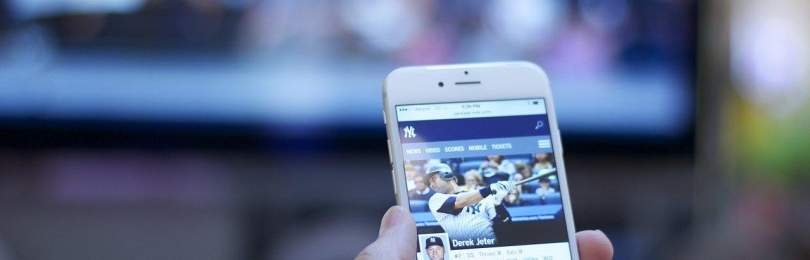
Посредством подключения телефона к телевизору можно значительно повысить удобство просмотра контента. Экран смартфона полностью дублируется на большом экране телевизора. Таким образом можно просматривать веб-сайты, видео, фото или играть в игры. Также комбинация ТВ и телефона может использоваться для показа презентаций на работе. Соединение мощного смартфона с большим телевизором позволяет получить домашний медиацентр без использования сторонних устройств. Подключение может выполняться как посредством проводного, так и при помощи беспроводного соединения.
- Как подключить телефон к телевизору через USB
- Как подключить с помощью HDMI-кабеля
- Посредством MicroHDMI
- Как подключить телефон к телевизору через Wi-Fi Direct
- Подключить с помощью DLNA
- MHL
- SlimPort
- Через Miracast
- Chromecast
- Подключаем телефон через AirPlay
- Особенности подключения телефона к разным маркам и моделям телевизоров
- Как подключить к устаревшей модели ТВ
- Проблемы при подключении телефона к телевизору
Как подключить телефон к телевизору через USB
Если на телевизоре имеется выход USB, то к нему можно подключать устройство в режиме накопителя. Это не позволит транслировать картинку на экран, но при этом поможет просматривать файлы, имеющиеся в памяти смартфона. Чтобы подключить мобильный телефон данным способом, потребуется только кабель MicroUSB-USB.
Подключение осуществляется следующим образом:

Подключение через USB является наиболее простым способом просмотра файлов с телефона. Плюсом считается отсутствие потребности приобретать дополнительные кабели, минусом — невозможность трансляции изображения при подключении к USB телевизора.
Как подключить с помощью HDMI-кабеля
Чтобы получить возможность транслирования изображения и звука с мобильного устройства, необходимо осуществлять подключение при помощи кабеля HDMI. Для беспроблемного подключения данным способом требуется поддержка телефоном технологии Mobile High Definition Link (MHL), а также соответствующий переходник MicroUSB-HDMI. Для подключения необходимо:
- Приобрести специальный переходник в магазине.
- Подключить кабель HDMI к ТВ и переходнику.
- Подключить питание к переходнику.
- Подключить переходник к смартфону.

Алгоритм действий крайне прост. После успешного подключения всех проводов на ТВ потребуется выбрать в качестве источника изображения порт HDMI. Преимуществом данного метода подключения является возможность полноценной трансляции изображения в высоком качестве без задержек, минусом — множество проводов.
Посредством MicroHDMI
Если на телефоне имеется разъем MicroHDMI, то можно значительно упростить процедуру проводного подключения, избавившись от переходников. Для соединения с ТВ потребуется приобрести кабель MicroHDMI-HDMI. После этого потребуется подключить кабель в соответствующие разъемы и наслаждаться картинкой на большом экране.
Как подключить телефон к телевизору через Wi-Fi Direct
Wi-Fi Direct — беспроводной метод соединения, при котором используется модуль вайфай в ТВ и смартфоне. Для успешного подключения требуется, чтобы данную технологию поддерживал как телевизор, так и телефон. Для запуска беспроводной трансляции нужно выполнить следующие действия:
Для соединения не требуется роутер, так как подключение выполняется напрямую. Преимуществом метода является отсутствие проводов и простота подключения. Среди недостатков выделяют возможность возникновения разрыва соединения и подтормаживай.
Беспроводное подключение посредством технологии Wi-Fi Direct является наиболее предпочтительным при наличии современного ТВ и смартфона на операционной системе Android или IOS. Порядок действий на телевизорах разных брендов и моделей может незначительно отличаться. После успешного подключения можно будет без проблем просматривать фото на большом экране. Видеоролики при беспроводной передаче могут воспроизводиться некорректно, особенно если они обладают высоким качеством.
Подключить с помощью DLNA
DLNA представляет собой технологию передачи данных со смартфона на другие мультимедийные устройства. С ее помощью можно воспроизводить на телевизоре аудио- и видеофайлы без полноценной трансляции экрана. Технологию DLNA поддерживают практически все ТВ, обладающие Wi-Fi модемом. Для успешной передачи данных требуется, чтобы телевизор и телефон были подключены к одному роутеру и сети Wi-Fi. Соединение осуществляется следующим образом:
- На телевизоре в настройках активируется функция DLNA.
- На смартфон устанавливается программа для трансляции BubbleUPnP.
- Через программу осуществляется соединение с ТВ и выбираются файлы для трансляции.

Данный способ может использоваться для беспроводной трансляции изображений на большой экран. В домашних условиях через DLNA можно просматривать фотографии, сделанные на смартфон.
MHL — технология проводного подключения, которую возможно использовать только на телефонах, в которых заявлена ее поддержка. Если телефон обладает выходом MicroUSB или USB Type-C, то для соединения потребуется приобрести соответствующий переходник, а также кабель HDMI-HDMI.

Устройство, поддерживающее технологию Mobile High Definition Link, через переходник может подключаться к любому монитору, телевизору или проектору, который имеет выход HDMI. После подключения кабеля и переходника потребуется выбрать в качестве источника сигнала выход Эйчдиэмай. Картинка будет транслироваться без задержек вместе со звуком.
При проводном соединении не получится одновременно заряжать устройство и осуществлять трансляцию, поэтому время пользования медиацентром будет ограничено зарядом батареи. Для одновременной зарядки устройства и передачи изображения потребуется приобретать дополнительные переходники, что усложнит подключение.
Предварительно перед покупкой переходника рекомендуется уточнить, поддерживает ли телефон технологию MHL. Для этого требуется подробно изучить характеристики смартфона или вбить в поисковую систему запрос, в котором указана марка и модель телефона вместе с аббревиатурой MHL.
SlimPort
SlimPort представляет собой стандарт передачи изображения высокого качества со смартфона на ТВ. Данный стандарт поддерживает передачу видео с разрешением вплоть до 4к. SlimPort является технологией схожей по устройству с MHL. Для передачи данных с помощью SlimPort требуется:
- Специальный конвертор, а также поддержка устройством этого стандарта.
- Необходимо приобрести кабель HDMI, конвертор и подготовить мобильное устройство.
Преимуществом использования данной технологии является возможность конвертации изображения с устройства не только с выводом в HDMI, но и в VGA и DisplayPort. На рынке реализуются переходники с разными разъемами, а также универсальные конверторы, имеющие одновременно и HDMI, и VGA. Большое количество разъемов позволяют подключать телефон к старым мониторам, телевизорам и другой технике.
Через Miracast
Miracast представляет собой стандарт беспроводной передачи сигнала, которая основана на технологии Вайфай Директ. Метод позволяет полностью передавать изображение с экрана смартфона на экран ТВ. Для начала работы потребуется телефон с операционной системой Андроид 5.0 или выше и ТВ с поддержкой технологии Миракаст. Для начала трансляции требуется выполнить следующие действия:
Преимуществами технологии Миракаст является возможность осуществления полной трансляции изображения вместе со звуком, отсутствие сильных задержек и широкая распространенность (практически все телевизоры с Wi-Fi модулем поддерживают Миракаст).
Chromecast
Хромкаст представляет собой миниатюрный цифровой медиаплеер, который позволяет превратить любой телевизор или монитор с выходом HDMI в центр развлечений. Через Хромкаст можно подключаться к сети интернет для просмотра видеороликов с Ютуба или Нетфликса. Изделие имеет размер флэш-накопителя. Оно подключается к телевизору и питается от MicroUSB кабеля, который в свою очередь может быть подключен к сети или разъему телевизора.
Помимо этого, Хромкаст позволяет осуществлять трансляции Ютуба и некоторых других приложений со смартфона на устройство, к которому он подключен. Для выполнения подключения потребуется:
- Соединить Chromecast с телевизором через Эйчдиэмай, настроить его и подключить к сети Вайфай.
- Загрузить на телефон программу под названием Google Home, запустить ее и войти в свой аккаунт Гугл.
- Синхронизироваться с Хромкаст. Выбрать приложение, которое поддерживает трансляцию и кликнуть по соответствующей иконке для передачи изображения.

Хромкаст позволяет превратить обычный телевизор в СмартТВ. В последствии появляется возможность осуществления транслирования изображений и видеороликов с Ютуба.
Подключаем телефон через AirPlay
AirPlay — фирменная технология от компании Эпл. Для того, чтобы воспользоваться ею, нужно быть обладателем смартфона Айфон старше 5 модели и приставки AppleTV. С экрана iPhone осуществляется передача данных на приставку. Приставка в свою очередь подключена к ТВ. Чтобы начать передачу изображения посредством AirPlay, необходимо:

При помощи ЭирПлэй можно максимально быстро начать трансляцию с Айфона на ТВ. Данный метод является лучшим для операционной системы Айос, но требует приобретения специальной приставки. При помощи AirPlay можно полностью дублировать экран телефона или передавать для просмотра только изображения или видео.
Особенности подключения телефона к разным маркам и моделям телевизоров
Стоит отметить, что некоторые производители ТВ предлагают более удобные фирменные способы синхронизации телефона с телевизором. Например, к телевизорам от LG с функцией СмартТВ можно подключаться посредством фирменной технологии SmartShare, к Samsung — при помощи AllShare, к Philips — посредством MyRemote.
Если ТВ и смартфон одной марки, то с большой вероятностью есть фирменный способ подключения и передачи данных. Современные телевизоры предусматривают сразу несколько различных способов соединения с разными устройствами. Чтобы выбрать наиболее подходящий вариант, нужно внимательно изучить преимущества и недостатки каждого способа. Для просмотра фото предпочтительным станет беспроводной метод соединения.
Для передачи видео в высоком качестве рекомендуется подключить телефон к ТВ посредством кабеля HDMI.
Как подключить к устаревшей модели ТВ
Если у телевизора отсутствует Wi-Fi модуль, то без использования специальных приставок и медиаплееров к нему можно будет подключиться только проводным способом. У старого ТВ может быть один из следующих выходов:

Для подключения потребуется использовать специальный конвертор, который будет декодировать цифровой сигнал с телефона в аналоговый для телевизора. Если ТВ обладает HDMI разъемом, то с подключением не возникнет никаких проблем.
Также для упрощения процедуры подключения к старому телевизору можно приобретать специальные приставки, например, Хромкаст. Это позволит добавить функционал телевизору, а также поможет осуществлять удаленные соединения.
Проблемы при подключении телефона к телевизору
Основные проблемы при соединении и способы их решения в таблице:
| Проблема | Решение |
| Отсутствие изображения после подключения кабеля HDMI | Проверить надежность соединения, подключен ли переходник к питанию, правильно ли выбран источник изображения, поддерживает ли телефон технологию MHL |
| Нет телевизора в списке доступных для подключения при использовании DLNA | Проверить, подключен ли телефон к той же сети Вайфай, что и телевизор |
| Не воспроизводится нужный видеофайл при подключении в качестве устройства хранения | Скорее всего, телевизор не может работать с данным форматом файла. Решение проблемы — конвертировать файл в наиболее простой формат, например, AVI |
| Возникновение фризов при беспроводном соединении | Если картинка дергается или отображается некорректно при подключении через Wi-Fi, нужно постараться расположить устройства на минимальном расстоянии друг от друга |
Для успешного подключения требуется использовать качественные кабели и конверторы. Предварительно нужно проверять, на что способен смартфон, чтобы понять, какие способы соединения с телевизором доступны для выбора.
В данный момент имеется множество утилит для более удобного подключения телефона к ТВ. Флагманы, которые выпускаются после 2016 г, поддерживают практически все способы трансляции изображения. Их можно соединять с телевизором для полного дублирования экрана при помощи кабеля или транслировать на экран только нужную информацию посредством Вайфай.
Читайте также:


